win7卸载流氓软件方法 win7流氓软件如何卸载干净
时间:2021-05-26作者:zhong
我们在下载软件的时候,会遇到软件强制带来流氓,有的软件还是删不掉的,有的删除了又删不干净,很多用户被这些流氓软件困扰了很久,那么win7流氓软件如何卸载干净呢,下面小编给大家分享win7卸载流氓软件的方法。
推荐系统:win7极限精简版
解决方法:
1、在桌面找看能不能找到软件的快捷方式如果不能就打开开始菜单中选中要卸载的程序右键点击属性。
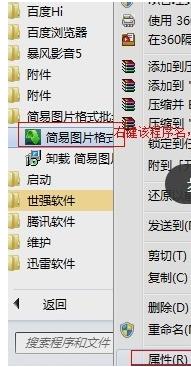
2、弹出对话框,win7的是点击打开文件位置 XP系统的就是查找目标。
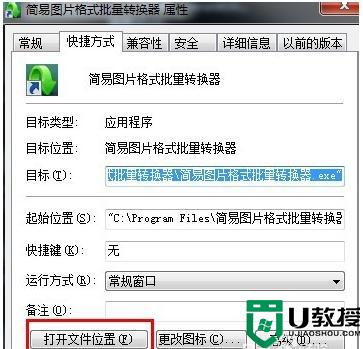
3、系统会自动找到安装软件的目录,找到un开头的。点击运行提示弹出对话框是否完全删除此程序。
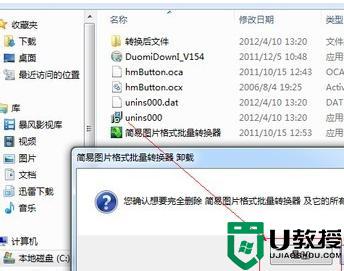
4、根据软件步骤点击下一步,就可以卸载完成,完成后重启电脑。
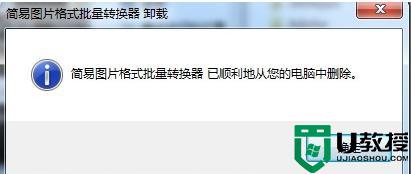
5、如上面的方法也不能卸载,就安装个360然后点击软件图片右键选择强力卸载此软件。一般都可解决流氓软件的问题。
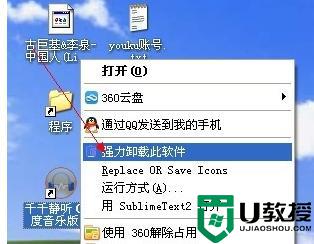
以上就是win7卸载流氓软件的方法,有不知怎么卸载流氓文件的话,可以按上面的方法来进行卸载。
相关教程:
win7删除文件需要权限





